Standar Susunan Kabel
UTP: Seringkali
kita menghadapi masalah yang terlihat sepele, namun dapat
mengakibatkan kesalahan yang fatal di kemudian hari. Untuk sebagian
orang memasangkan kabel UTP dengan konektor RJ45 asal kedua ujungnya
memiliki susunan warna yang sama, sudah pasti bukan masalah. Namun
dalam membangun sebuah jaringan komputer yang besar dan kompleks yang
mengikut sertakan banyak orang, tentulah hal tersebut dapatmenjadikan
suatu masalah dan pasti akan terjadi kebingungan. Maka dari itu
haruslah dilakukan standarisasi pemasangan. Kita tidak usah susah-susah
menciptakan aturan standard sendiri, karena sudah ada lembaga yang
mengatur hal tersebut yaitu TIA/EIA,
http://www.tiaonline.org/standards/catalog/ dan tinggal kita
mengikutinya.
Kabel UTP (Unshielded Twisted Pair) yang sering digunakan untuk jaringan
komputer adalah kabel UTP categori 5 (UTP Cat 5) yang secara praktis
dapat mendukung transfer data sampai 100 Mbps. UTP Cat 5 terdiri dari 4
pasang kabel berwarna atau 8 kabel tunggal. Warna-warna kabel tersebut
adalah sbb:
- Pasangan 1: Putih-Biru dan Biru
- Pasangan 2: Putih-orange dan Orange
- Pasangan 3: Putih-Hijau dan Hijau
- Pasangan 4: Putih-Coklat dan Coklat
Jenis Kabel
Susunan kabel UTP terdiri dari 2 jenis, yaitu:
- Straight (lurus), biasa digunakan untuk menghubungkan perangkat yang berbeda, misalnya: komputer ke hub, komputer ke switch.
- Cross (silang), biasa digunakan untuk menghubungkan perangkat yang sama, misalnya: komputer ke komputer, hub ke hub, switch ke switch.
Standar Susunan Kabel Straight (Lurus)
Untuk standar urutan kabel straight susunan pada kedua ujung sama, yaitu:
- Putih-orange
- Orange
- Putih-hijau
- Biru
- Putih-biru
- Hijau
- Putih-coklat
- Coklat
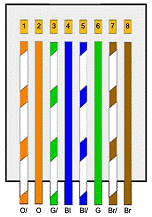 Gambar susunan kabel straight
Gambar susunan kabel straight
Standar Susunan Kabel Cross (Silang)
Untuk standar urutan kabel cross susunan pada kedua ujung berbeda, yaitu:
Ujung pertama sama dengan susunan kabel straight:
- Putih-orange
- Orange
- Putih-hijau
- Biru
- Putih-biru
- Hijau
- Putih-coklat
- Coklat
Ujung kedua, pin 1 dan 3 tukar posisi, pin 2 dan 6 tukar posisi:
- Putih-hijau
- Hijauh
- Putih-orange
- Biru
- Putih-biru
- Orange
- Putih-coklat
- Coklat
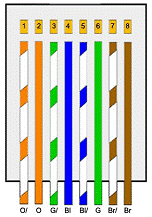 Gambar susunan kabel cross ujung pertama
Gambar susunan kabel cross ujung pertama Gambar susunan kabel cross ujung kedua
Gambar susunan kabel cross ujung kedua





